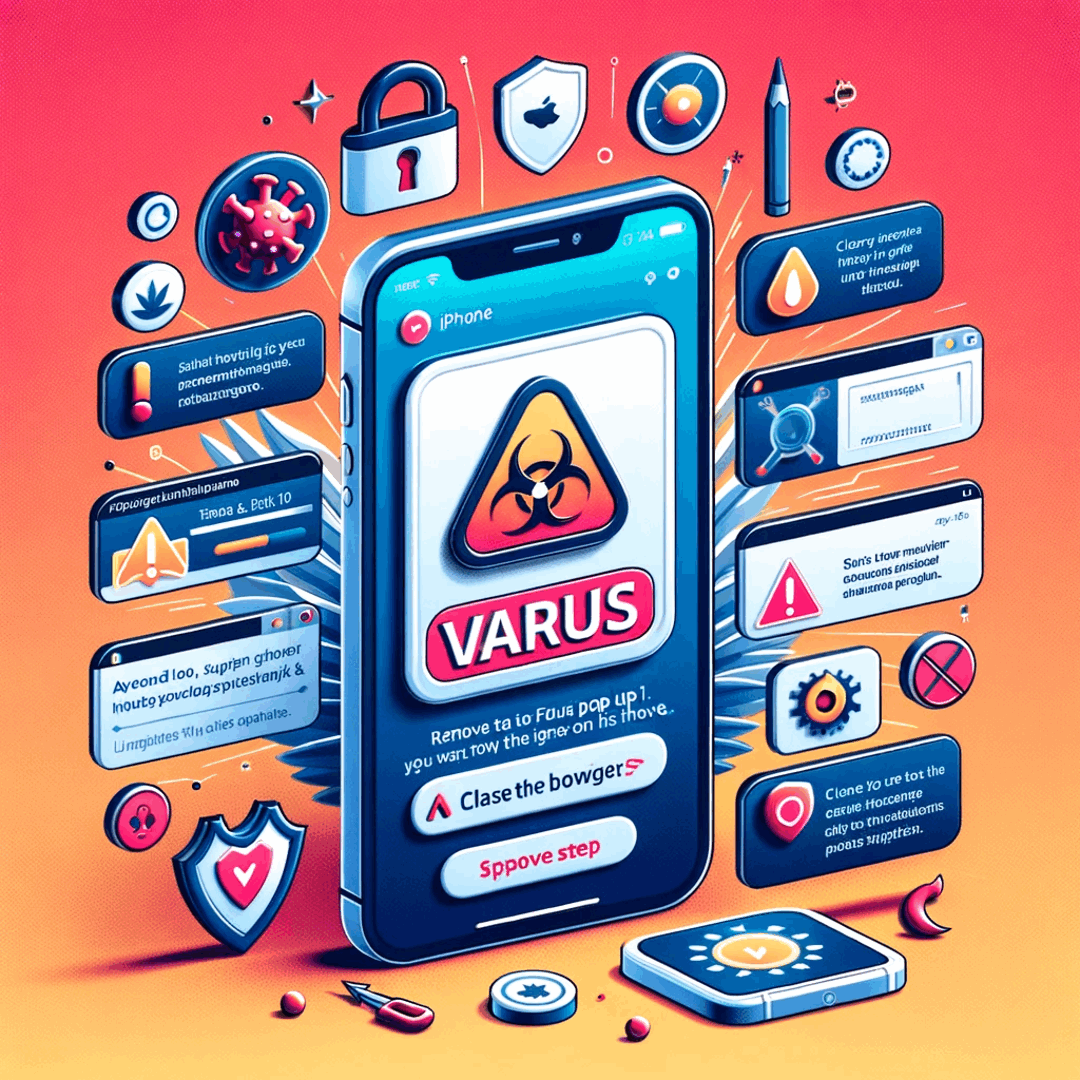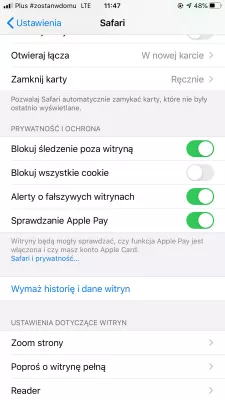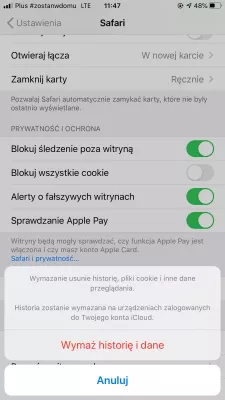Як видалити спливаюче вірус на Apple iPhone?
Видалення вірусу, що з'являється, на Apple iPhone
Коли спливаюче вікно на Apple iPhone вказує на виклик номера, який ви не знаєте, ніколи не називайте його, це, швидше за все, афера або вірус. Замість цього видаліть його, очистивши тимчасові файли Інтернету в налаштуваннях> SAFARI> Конфіденційність і безпека> очистіть історію та дані веб-сайту.
Це видалить з телефону файли, які ваш телефон зберігав під час перегляду Інтернету, і що фальшивий вірус використовує для надсилання вам підробленої інформації про ваш заражений телефон.
Примусово перезавантажте Apple iPhone
Почніть з перезавантаження Apple iPhone, утримуючи кнопки живлення та гучності протягом 5 секунд. Це необхідно, оскільки спливаюче вікно блокує доступ до налаштувань Apple iPhone.
Параметри браузера SAFARI Apple iPhone
Коли його вимкнено, ви можете увімкнути його знову, а потім, коли на головному екрані Apple iPhone, перейдіть до налаштувань> SAFARI.
Це налаштування Інтернет-браузера.
Очистити веб-історію та кеш Apple iPhone
Тепер перейдіть до розділу Конфіденційність і безпека, в якому доступний пункт меню Очистити історію та Сайт.
Натисніть на очищену історію та дані веб-сайту, щоб видалити дані веб-історії та кешу вашого Інтернет-браузера Apple iPhone.
Очистити файли cookie та дані Apple iPhone
Підтвердження буде запропоновано на Apple iPhone, щоб запитати перевірку, щоб очистити дані з історії та кешу, які ви повинні прийняти.
Тепер вимкніть і знову ввімкніть телефон, і спливаюче вікно повинно було зникнути!
Що таке кеш на Apple iPhone
Кеш, який також називається веб-історією або кешем, створюється, коли ви переглядаєте Інтернет у вашому Apple iPhone.
Всі завантажені файли, такі як веб-сторінки, зображення та ідентифікаційна інформація веб-сайту, зберігаються на вашому телефоні, тому в наступний раз, коли ви відвідуєте той самий сайт, ваш Apple iPhone не повинен завантажувати всі дані.
Ці дані також використовуються веб-сайтами для ідентифікації вашого телефону, а іноді надсилають віруси або небажане спам-вікно на вашому Apple iPhone.
Ось чому очищення цієї інформації вирішить проблему.
5 Суперспецифічні трюки для iPhone, які потрібно знати прямо заразЩо відбувається, коли ви очищаєте кешовані дані на iPhone?
Як очистити кеш на iPhone або iPad
Як очистити кеш на iPhone та чому ви хочете
OH NOES! Мій iPhone має вірус! Мій комп'ютер залишається зараженим!
Часті Запитання
- Чи можливо ефективно очистити віруси з iPhone?
- Ви можете ефективно очистити iPhone від вірусів. Для цього очистіть тимчасові Інтернет -файли вашого браузера в налаштуваннях> Safari> конфіденційність та безпека> Чітка історія та дані веб -сайтів.
- Чи небезпечні віруси на iPhone?
- Ні, вірусні спливаючі вікна на iPhone не небезпечні, оскільки вони, як правило, просто оголошення або афери, які намагаються обдурити вас, натиснувши на посилання або завантажити шкідливий додаток. Однак важливо уникати взаємодії з цими спливаючими вікнами та негайно закрити їх, щоб запобігти будь-якій потенційній шкоді для вашого пристрою чи особистої інформації.
- Що робити з вірусом iPhone?
- Не натискайте на спливаючі вікна або надайте особисту інформацію. Закрийте спливаюче вікно, натиснувши домашню кнопку або провівши внизу на моделях без домашньої кнопки. Очистіть історію браузера та дані веб -сайтів, щоб видалити будь -які можливі сліди
- Які кроки слід вжити для безпечного видалення вірусних спливаючих вікон з iPhone?
- Кроки включають закриття вкладки браузера, очищення історії та даних браузера, уникнення взаємодії з спливаючим віком та забезпечення того, щоб iOS є оновленим для безпеки.

Мішель Пінсон - любитель подорожей та творець контенту. Об'єднавши пристрасть до освіти та розвідки, він підготувався до обміну знаннями та надихання інших за допомогою захоплюючого навчального змісту. Зближуючи світ, розширюючи можливості людей з глобальною експертизою та почуттям блукання.